1、首先我们选中数据,然后插入一个图表。

2、选了一个饼图给大家演示一下。

3、然后在右上角有一个图表筛选器按钮,点击一下。

4、当前显示的是数值,下面就是类别,我们将不需要的类别去掉,就可以只显示当前的所占的比例了。
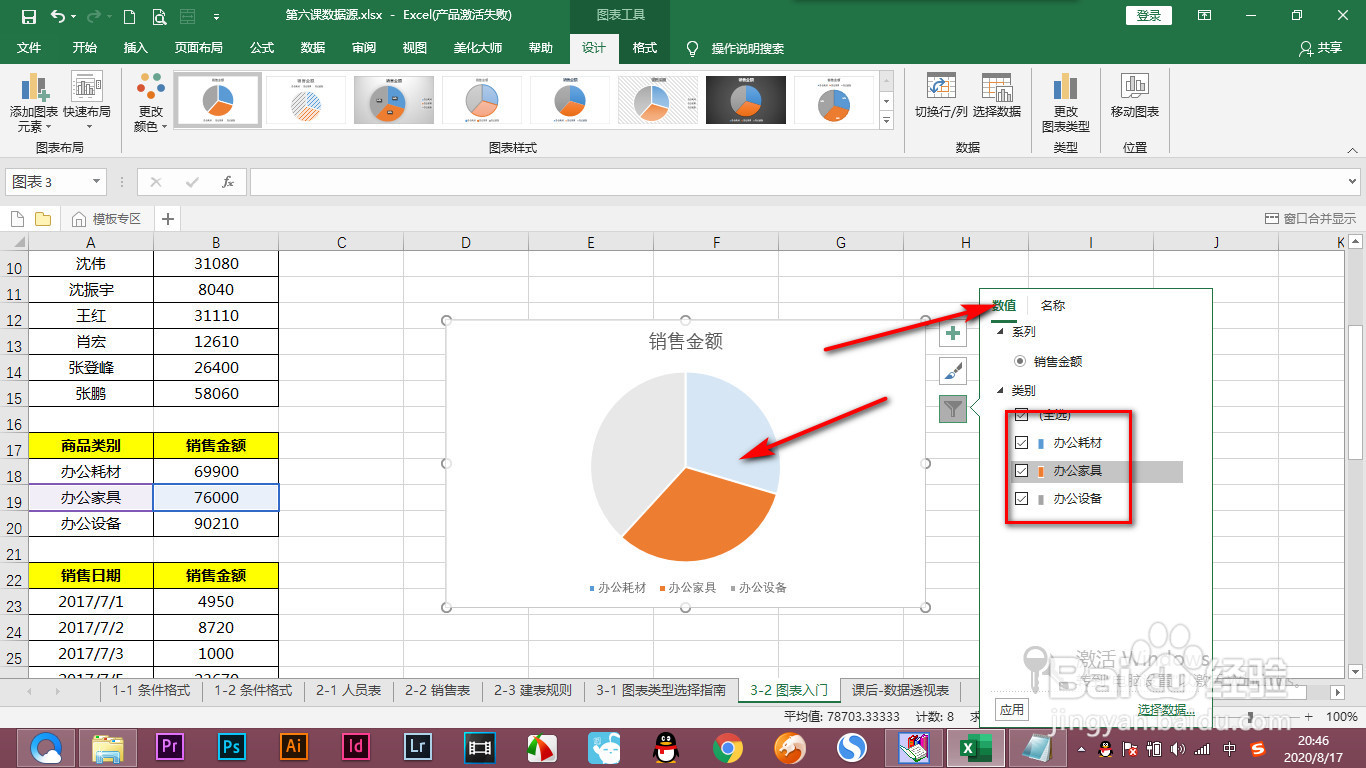
5、也可以选择名称,根据名称的行与列,勾选或者或者不勾选都是可以的。

时间:2024-10-12 17:29:13
1、首先我们选中数据,然后插入一个图表。

2、选了一个饼图给大家演示一下。

3、然后在右上角有一个图表筛选器按钮,点击一下。

4、当前显示的是数值,下面就是类别,我们将不需要的类别去掉,就可以只显示当前的所占的比例了。
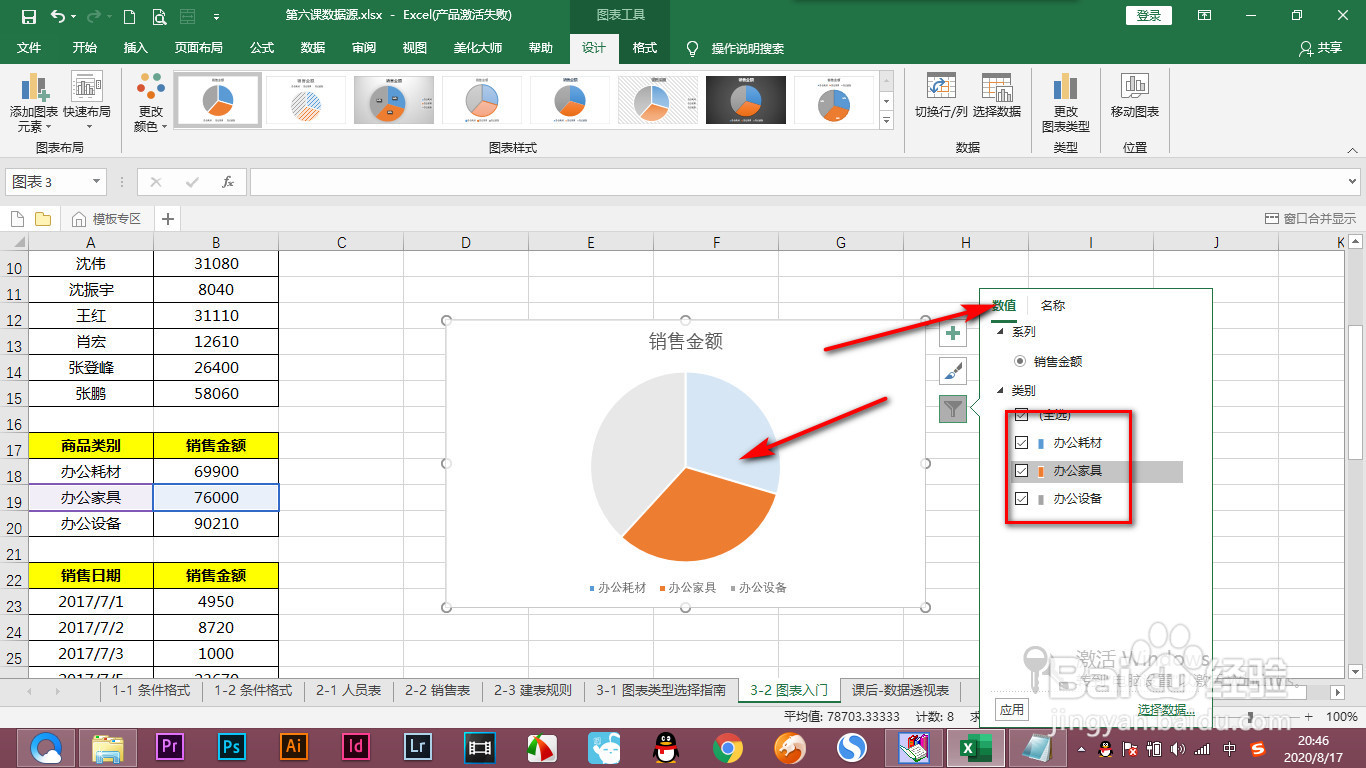
5、也可以选择名称,根据名称的行与列,勾选或者或者不勾选都是可以的。

